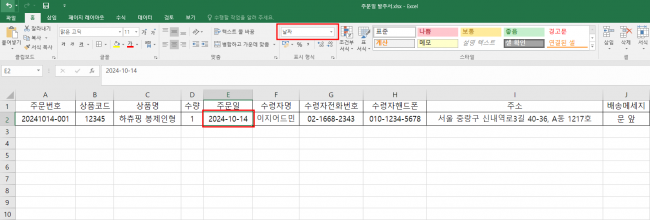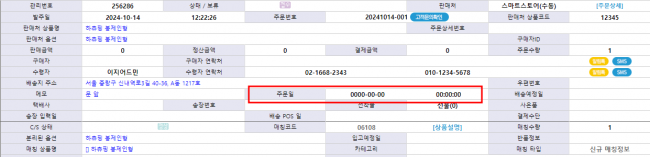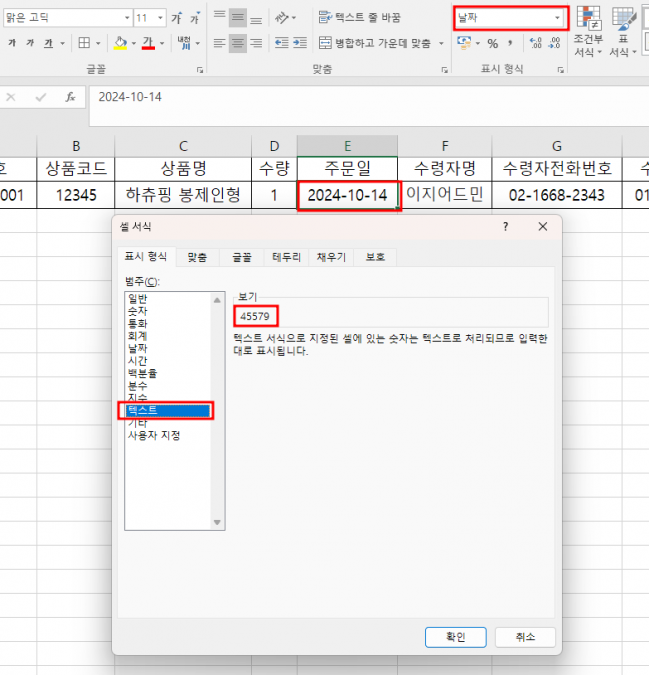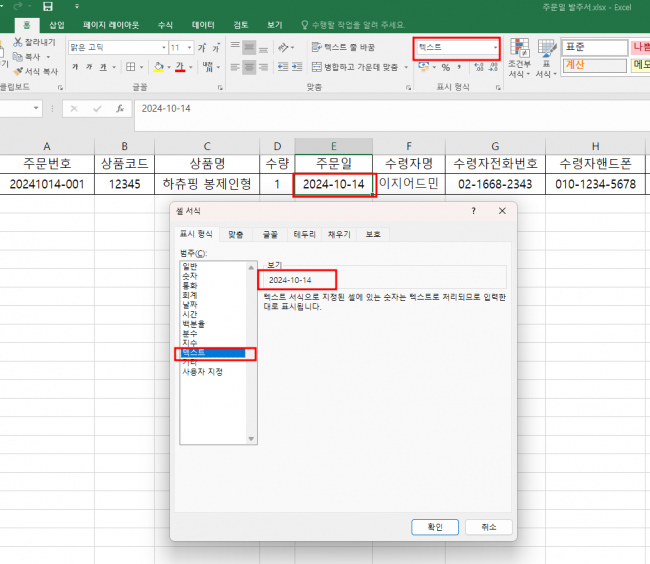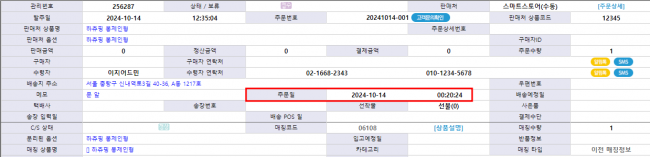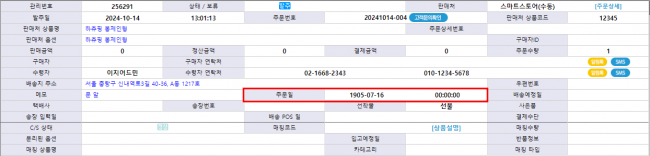"주문일 기준으로 주문이 검색되지 않아요"의 두 판 사이의 차이
둘러보기로 이동
검색으로 이동
| (같은 사용자의 중간 판 2개는 보이지 않습니다) | |||
| 4번째 줄: | 4번째 줄: | ||
|- | |- | ||
| valign="top" | | | valign="top" | | ||
| − | 확장주문검색2, 정산통계 메뉴 등 주문일 기준으로 검색 시 조회되지 않는 | + | 수동 발주 판매처의 경우 확장주문검색2, 정산통계 메뉴 등 주문일 기준으로 검색 시 조회되지 않는 경우가 있습니다. |
| + | |||
| + | 이런경우 주문일이 정상적으로 노출될 수 있도록 발주서 작성하는 방법 안내드리오니 참고 부탁드립니다. | ||
<br>※ 발주서 포맷에 주문일 세팅되어있어야 인식되므로 발주서 포맷 변경이 필요한 경우 고객센터 > 문답게시판으로 엑셀파일 첨부 후 요청 부탁드립니다. | <br>※ 발주서 포맷에 주문일 세팅되어있어야 인식되므로 발주서 포맷 변경이 필요한 경우 고객센터 > 문답게시판으로 엑셀파일 첨부 후 요청 부탁드립니다. | ||
| 14번째 줄: | 16번째 줄: | ||
| − | ==<big><b> | + | ==<big><b>A. 엑셀에서 주문일 형식 변경하는 방법</b></big>== |
{| width="1600px" | {| width="1600px" | ||
|- | |- | ||
| − | | valign="top" |1. 보통 발주서 원본 내 주문일이 날짜 형식(YYYY-MM-DD)으로 되어있는 경우 주문일이 | + | | valign="top" |1. 보통 발주서 원본 내 주문일이 '''날짜 형식(YYYY-MM-DD)으로 되어있는 경우 주문일이 인식'''됩니다. |
|[[파일:주문일1.png|대체글=|섬네일|650x650픽셀|(확대하려면 클릭)]] | |[[파일:주문일1.png|대체글=|섬네일|650x650픽셀|(확대하려면 클릭)]] | ||
|} | |} | ||
| 31번째 줄: | 33번째 줄: | ||
{| width="1600px" | {| width="1600px" | ||
|- | |- | ||
| − | | valign="top" |2. 다만 날짜 형식으로 발주했으나 주문일이 0000-00-00으로 정상 반영되지 않았습니다. | + | | valign="top" |2. 다만 예시 주문은 날짜 형식으로 발주했으나 주문일이 0000-00-00으로 정상 반영되지 않았습니다. |
|[[파일:주문일 2.png|대체글=|섬네일|650x650픽셀|(확대하려면 클릭)]] | |[[파일:주문일 2.png|대체글=|섬네일|650x650픽셀|(확대하려면 클릭)]] | ||
| 48번째 줄: | 50번째 줄: | ||
| valign="top" |3. 엑셀 원본 파일에서 주문일 값을 선택 후 ctrl+1 눌렀을 때 셀 서식 화면 확인 가능한데 | | valign="top" |3. 엑셀 원본 파일에서 주문일 값을 선택 후 ctrl+1 눌렀을 때 셀 서식 화면 확인 가능한데 | ||
| − | 셀 서식에서 텍스트 란을 눌렀을 때 보기 부분에 YYYY-MM-DD 형식이 아닌 경우 주문일이 반영되지 않습니다. | + | 셀 서식에서 텍스트 란을 눌렀을 때 보기 부분에 '''YYYY-MM-DD 형식이 아닌 경우 주문일이 반영되지 않습니다.''' |
|[[파일:주문일3.png|대체글=|섬네일|675x675픽셀|(확대하려면 클릭)]] | |[[파일:주문일3.png|대체글=|섬네일|675x675픽셀|(확대하려면 클릭)]] | ||
|} | |} | ||
| 59번째 줄: | 61번째 줄: | ||
| − | ---- | + | ---- |
{| width="1600px" | {| width="1600px" | ||
|- | |- | ||
| − | | valign="top" |4. 형식을 텍스트로 바꿔서 날짜를 YYYY-MM-DD 형식에 맞게 입력한 후 | + | | valign="top" |4. 형식을 텍스트로 바꿔서 날짜를 YYYY-MM-DD 형식에 맞게 수기 입력한 후 저장합니다. |
| − | |[[파일: | + | (형식은 YYYY-MM-DD 형식이라면 일반, 텍스트, 사용자 정의 형식이더라도 주문일이 정상 반영됩니다.) |
| + | |[[파일:주문일6.png|대체글=|섬네일|650x650픽셀|(확대하려면 클릭)]] | ||
|} | |} | ||
| 76번째 줄: | 79번째 줄: | ||
{| width="1600px" | {| width="1600px" | ||
|- | |- | ||
| − | | valign="top" |5. 변경된 파일로 | + | | valign="top" |5. 변경된 파일로 발주 시 주문일이 정상적으로 반영됩니다. |
|[[파일:주문일5.png|대체글=|섬네일|650x650픽셀|(확대하려면 클릭)]] | |[[파일:주문일5.png|대체글=|섬네일|650x650픽셀|(확대하려면 클릭)]] | ||
|} | |} | ||
| − | |||
| − | |||
| − | |||
| − | |||
| − | |||
| − | |||
| − | |||
| − | |||
| − | |||
| − | |||
| − | |||
| − | |||
| − | |||
| − | |||
| − | |||
| − | |||
| − | |||
| − | |||
| − | |||
| − | |||
| − | |||
| − | |||
| − | |||
| − | |||
| − | |||
| − | |||
| − | |||
| − | |||
| − | |||
| − | |||
| − | |||
| − | |||
| − | |||
| − | |||
| − | |||
| − | |||
| − | |||
| − | |||
| − | |||
| − | |||
| − | |||
| − | |||
| − | |||
| − | |||
| − | |||
| − | |||
| − | |||
| − | |||
| − | |||
| − | |||
| − | |||
| − | |||
| − | |||
| − | |||
| − | |||
| − | |||
| − | |||
| − | |||
| − | |||
| − | |||
| − | |||
| − | |||
| − | |||
| − | |||
| − | |||
| − | |||
| − | |||
| − | |||
| − | |||
| − | |||
| − | |||
| − | |||
| − | |||
| − | |||
| − | |||
| − | |||
| − | |||
| − | |||
| − | |||
| − | |||
| − | |||
| − | |||
| − | |||
| − | |||
| − | |||
| − | |||
| − | |||
| − | |||
| − | |||
| − | |||
| − | |||
| − | |||
| 178번째 줄: | 89번째 줄: | ||
| − | |||
| − | |||
| − | |||
| − | |||
| − | |||
| − | |||
| − | |||
| − | |||
| − | |||
| − | |||
| − | |||
| − | |||
| − | |||
| − | |||
| − | |||
| − | |||
| − | |||
| − | |||
| − | |||
| − | |||
| − | |||
| + | ==<big><b>B. 고객센터 통해 주문일 형식 변경하는 방법</b></big>== | ||
{| width="1600px" | {| width="1600px" | ||
|- | |- | ||
| − | | valign="top" | | + | | valign="top" | 1. CASE1 처럼 셀 서식 > 텍스트 클릭 시 '''YYYY-MM-DD 형식으로 보이지 않는 경우''' 고객센터를 통해 "주문일 데이터형식 수정" 사용 요청 시 주문일이 정상 반영 됩니다. |
| − | |||
| − | |||
| − | |||
| − | |[[파일: | + | |[[파일:주문일7.png|대체글=|섬네일|650x650픽셀|(확대하려면 클릭)]] |
|} | |} | ||
| 220번째 줄: | 108번째 줄: | ||
{| width="1600px" | {| width="1600px" | ||
|- | |- | ||
| − | | valign="top" | | + | | valign="top" |2. '''"주문일 데이터형식 수정" 기능을 사용'''하는 경우 셀 서식 > 텍스트 클릭 시 '''YYYY-MM-DD 형식으로 잘 보이는 주문 건'''은 |
| − | + | 오히려 '''주문일이 정상 반영되지 않으므로 주의'''해주셔야 합니다. | |
| − | |[[파일: | + | |[[파일:주문일8.png|대체글=|섬네일|650x650픽셀|(확대하려면 클릭)]] |
|} | |} | ||
| 233번째 줄: | 121번째 줄: | ||
| − | + | ==<big><b>C. 이미 발주한 주문 건의 주문일을 변경하려면</b></big>== | |
| − | |||
| − | |||
| − | |||
| − | |||
| − | |||
| − | |||
| − | |||
| − | |||
| − | |||
| − | |||
| − | |||
| − | |||
| − | |||
| − | |||
| − | |||
| − | |||
| − | |||
| − | |||
| − | |||
| − | |||
| − | |||
| − | |||
| − | |||
| − | |||
| − | |||
| − | |||
| − | ==<big><b> | ||
| − | |||
| − | |||
| − | |||
| − | |||
| − | |||
| − | |||
| − | |||
| − | |||
| − | |||
| − | |||
| − | |||
| − | |||
| − | |||
| − | |||
| − | |||
| − | |||
| − | |||
{| width="1600px" | {| width="1600px" | ||
|- | |- | ||
| valign="top" | | | valign="top" | | ||
| − | + | 주문 삭제 후 새로 발주 불가한 상황이라면 고객센터 > 문답게시판으로 관리번호, 주문일 기재 후 요청주시면 수정 가능합니다. | |
| − | + | <div>__TOC__</div> | |
| − | |||
| − | |||
| − | |||
| − | |||
| − | |||
|} | |} | ||
| − | |||
| − | |||
| 298번째 줄: | 135번째 줄: | ||
==<big>'''관련 FAQ'''</big>== | ==<big>'''관련 FAQ'''</big>== | ||
| − | [[ | + | [[확장주문검색2]] |
| − | |||
| − | |||
| − | |||
| − | |||
| − | |||
| − | |||
| − | |||
| − | |||
| − | [[ | + | [[C/S]] |
| − | [[ | + | [[발주]] |
2024년 10월 14일 (월) 04:29 기준 최신판
개요
|
수동 발주 판매처의 경우 확장주문검색2, 정산통계 메뉴 등 주문일 기준으로 검색 시 조회되지 않는 경우가 있습니다. 이런경우 주문일이 정상적으로 노출될 수 있도록 발주서 작성하는 방법 안내드리오니 참고 부탁드립니다.
|
A. 엑셀에서 주문일 형식 변경하는 방법
| 1. 보통 발주서 원본 내 주문일이 날짜 형식(YYYY-MM-DD)으로 되어있는 경우 주문일이 인식됩니다. |
| 2. 다만 예시 주문은 날짜 형식으로 발주했으나 주문일이 0000-00-00으로 정상 반영되지 않았습니다. |
| 3. 엑셀 원본 파일에서 주문일 값을 선택 후 ctrl+1 눌렀을 때 셀 서식 화면 확인 가능한데
셀 서식에서 텍스트 란을 눌렀을 때 보기 부분에 YYYY-MM-DD 형식이 아닌 경우 주문일이 반영되지 않습니다. |
| 4. 형식을 텍스트로 바꿔서 날짜를 YYYY-MM-DD 형식에 맞게 수기 입력한 후 저장합니다.
(형식은 YYYY-MM-DD 형식이라면 일반, 텍스트, 사용자 정의 형식이더라도 주문일이 정상 반영됩니다.) |
| 5. 변경된 파일로 발주 시 주문일이 정상적으로 반영됩니다. |
B. 고객센터 통해 주문일 형식 변경하는 방법
| 1. CASE1 처럼 셀 서식 > 텍스트 클릭 시 YYYY-MM-DD 형식으로 보이지 않는 경우 고객센터를 통해 "주문일 데이터형식 수정" 사용 요청 시 주문일이 정상 반영 됩니다. |
| 2. "주문일 데이터형식 수정" 기능을 사용하는 경우 셀 서식 > 텍스트 클릭 시 YYYY-MM-DD 형식으로 잘 보이는 주문 건은
오히려 주문일이 정상 반영되지 않으므로 주의해주셔야 합니다. |
C. 이미 발주한 주문 건의 주문일을 변경하려면
|
주문 삭제 후 새로 발주 불가한 상황이라면 고객센터 > 문답게시판으로 관리번호, 주문일 기재 후 요청주시면 수정 가능합니다. |